Enhavtabelo
Excel COUNTIFS-funkcio nombras valorojn kiuj kongruas kun unu aŭ pli da kriterioj el intervalo. Vi povas foje renkonti la problemon, ke la funkcio ne taŭge funkcias. En ĉi tiu artikolo, mi prezentos al vi 7 agojn, kiuj povas esti faritaj kiam la funkcio COUNTIFS ne funkcias.
Konsideru la jenan datumaron. Ni uzu ĉi tiun datuman aron por montri kiajn agojn fari kiam la funkcio COUNTIFS ne funkcias ĝuste.

Elŝutu Praktikan Laborlibron
Ne Funkcias COUNTIFS.xlsx
7 Agoj por Ripari COUNTIFS Ne Funkcias
1. COUNTIFS Ne Funkcias Dum Nombrado de Tekstaj Valoroj
Kiam ni nombri tekstoĉenojn la tekstoĉeno devas esti enmetita ene de duobla citilo ( " " ). Alie la funkcio COUNTIFS ne povos kalkuli la tekstan ĉenon kaj redonos valoron de 0. En la sekva bildo, ni ne enmetis la tekston en duobla citaĵo. Do la formulo revenis 0 .

Nun, por solvi ĉi tiun problemon,
➤ Tajpu la sekvan korektitan formulon,
=COUNTIFS(E5:E12, "Car") Nun la formulo kalkulos la nombron de la enmetita teksto “Aŭto” el la ĉela gamo E5:E12 .

➤ Premu ENTER
Kiel rezulto, vi ricevos la deziratan kalkulon.

2. COUNTIFS Ne Funkcias por Malĝusta Gama Referenco
Kiam ni uzas pli ol unu kriteriojn en la COUNTIFS funkcio, la gamo da ĉeloj por malsamaj kriterioj devas havi la saman nombron da ĉeloj. Alie, la COUNTIF funkcio ne funkcios.
Supozi ni volas kalkuli la nombron da aŭtovendistoj en Aŭstino en nia datumaro. Do, ni tajpis la formulon, =COUNTIFS(E5:E12,"Car",D5:D11,"Austin") . Se vi observas la formulon, kiun vi vidos, ĉi tie la intervalo por la unua kriterio estas E5:E12 sed la intervalo por la dua kriterio estas D5:D11 . La nombro da ĉeloj en la intervalo por kriterioj ne estas la sama.

Nun, se ni premas ENTER la formulo resendos #VALORO ! eraro .

Nun por ripari ĉi tiun eraron,
➤ Korektu la formulon tajpante,
=COUNTIFS(E5:E12,"Car",D5:D12,"Austin") Ĉi tie, La nombro da ĉeloj en la intervalo por kriterioj estas la sama. Do la formulo kalkulos la datumojn kie Produkto kongruas kun Aŭto kaj Regiono kongruas kun Austin .
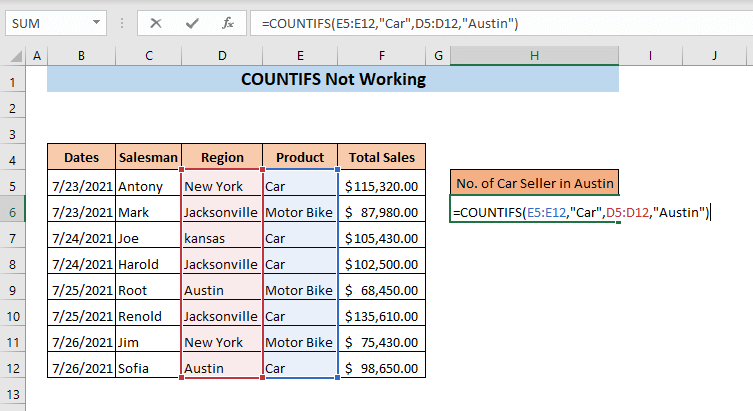
➤ Premu ENTER
Kiel rezulto, vi ricevos la nombron da aŭtovendistoj en Aŭstino.

Legu pli: COUNTIF Multoblaj Gamoj Samaj Kriterioj en Excel
3. COUNTIFS Ne Funkcias por Eraro en Formulo
Se ni ne faras enigu la formulon ĝuste, la funkcio COUNTIFS ne funkcios. Kiam ni uzas ajnan matematikan operatoron kiel pli granda ol ( > ), malpli ol ( < ), egala al ( = ), kaj ne egala al ( ), kaj la funkciigisto kaj la nombraj Kriterioj devas esti enigitaj internede la sama citaĵo. Ni diru, ke ni volas ekscii la nombron da vendoj, kiuj estas pli ol $ 100,000. Por trovi tion, ni enigis la formulon, =COUNTIFS(F5:F12,">" 100000 ) . Ĉi tie, ni nur enmetis la operatoron interne de la citaĵo, ne la nombrajn kriteriojn.

Nun, Se ni premas ENTER , a Microsoft Excel mesaĝkesto aperos montrante ke “Estas problemo kun ĉi tiu formulo”.

Por solvi ĉi tiun problemon,
➤ Tajpu la korektitan. formulo,
=COUNTIFS(F5:F12,">100000") Nun ni enigis kaj la operatoron kaj la kriteriojn ene de la citaĵo. Do ĉi-foje la formulo redonos la kalkulon.

➤ Premu ENTER
Kiel rezulto, vi ricevos la nombron de vendoj kiuj estas pli ol $100,000.
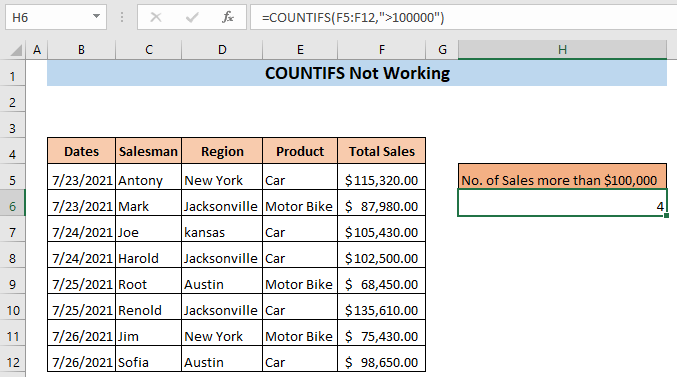
4. Kalkulado Bazita sur Valoroj de Alia Ĉelo
Kiam ni uzas ĉelan referencon kiel la kriteriojn de la COUNTIFS funkcio, ni devas esti kunligita la ĉelreferencon kun la operatoro enmetante & antaŭ la ĉela referenco. Ĉi tie nur la operatoro estos inter la citiloj.
Supozi ni volas uzi la ĉelon I5 kiel la kriteriojn en la funkcio COUNTIFS . Do ni tajpis la sekvan formulon, =COUNTIFS(F5:F12, "< I5 ") . Ĉi tie ni rekte enmetis la ĉelan referencon en la formulon.

Se ni premas ENTER ni vidos, ke la formulo revenis 0 . Tio signifas, ke la funkcio COUNTIFS ne estasfunkciante ĝuste kaj donante malĝustajn valorojn.

Por solvi la problemon,
➤ Tajpu la jenan formulon,
=COUNTIFS(F5:F12, "< " &I5) Ĉi tie, ni kunligis la referencan ĉelon, I5 enmetante & antaŭ ĝi.

Nun,
➤ Premu ENTER ,
Kiel rezulto, la La funkcio COUNTIFS nun funkcios kaj vi ricevos la deziratan kalkulon.

Legu pli: COUNTIFS inter Du Ĉelaj Valoroj en Excel
Similaj Legoj
- COUNTIF vs COUNTIFS en Excel (4 Ekzemploj)
- Kiel Uzi COUNTIF Inter Du Nombroj (4 Metodoj)
- COUNTIF Excel Ekzemplo (22 Ekzemploj)
- Kiel Uzi COUNTIF kun WEEKDAY en Excel
5. COUNTIFS Ne Funkcias Por AŬ Logiko
La COUNTIFS funkcio povas kalkuli nur KAJ logikon sed ne povas kalkuli OR logiko. Do, se vi provas akiri valoron uzante OR logikon, la funkcio COUNTIFS ne funkcios ĝuste. Supozu, ke ni volas akiri la nombron da vendistoj de Aŭto aŭ Motorbiciklo. Do ni tajpis la formulon, =COUNTIFS(E5:E12,"Car", E5:E12, "Motor Bike") . Sed la formulo revenis 0 . Ĉi tio okazas ĉar la COUNTIFS funkcio ne povas kalkuli OR logikon.

Cetere, ni povas uzi la SUM funkcio kaj la COUNTIFS funkcias kune por kalkuli OR logikon.
➤ Tajpu la jenan formulon,
=SUM(COUNTIFS(E5:E12,{"Car","Motor Bike"})) Jen la COUNTIFS funkcio redonos du kalkulojn (Unu por Aŭto , alia por Motorciklo ) el la tabelo E5:E12 kaj la SUM funkcio aldonos ĉi tiujn kalkulojn.

Nun,
➤ Premu ENTER
Ĉi-foje vi faros akiru la ĝustan nombron.

6. Uzado de Ĵokeraĵoj Kiam COUNTIFS Ne Funkcias
Ni povas uzi malsamajn Ŝogordojn en malsamaj kondiĉoj kiam COUNTIFS ne funkcias. Ekzemple, se ni volas kongrui partan ĉenon de teksta ĉeno, ni povas uzi asteriskon ( * ). Supozu, ke ni enigis Biciklon kiel la kriteriojn en nia formulo- =COUNTIFS(E5:E12,"Bike") . Nun ĉar ni havas Motorbiciklon en nia datumaro, la COUNTIFS funkcio ne funkcios ĝuste kaj revenos 0 .

Por solvi ĉi tiun problemon ni povas uzi asteriskon ( * ).
➤ Tajpu la jenan formulon,
=COUNTIFS(E5:E12,"*Bike*") Ĉar la kriterioj nun estas inter la asteriskoj ( * ), la funkcio serĉos partajn kongruojn en la intervalo E5:E12 .

➤ Premu ENTER ,
Ĉi-foje la COUNTIFS funkcios kaj donos la ĝustan nombradon.

Legu pli: Kiel Uzi COUNTIF kun Ĝojera en Excel
7. COUNTIFS Ne Funkcias Kiam Kalkulado de Alia Laborlibro
La COUNTIFS funkcio ne funkcios se ni plusendas ĉelojn de alia laborlibro kaj la laborlibro estas fermita. Supozu, ke ni havas niajn vendajn datumojn en folio Vendoj delaborlibro nomita Venddatumoj .

Nun ni volas kalkuli la nombron da aŭtovendistoj en nia nuna laborlibro uzante la datumojn de Vendaĵoj. Datumlibro . Por fari tion,
➤ Tajpu la formulon,
=COUNTIFS('C:\Users\User\Desktop\[Sales Data.xlsx]Automobile'!$E$5:$E$12, "Car") Ĉi tie, C:\Uzantoj\Uzanto\Tablo\ indikas la lokon de la Venddatumo laborlibro kaj [Sales Data.xlsx]Automobile'!$E$5:$E$12 indikas la intervalon por kriterioj de la Venddatumo. laborlibro.

Nun, se ni ne malfermas la Venddatumon laborlibron kaj premas ENTER ni vidos, ke la formulo montros #VALOR! eraro.

Por solvi ĉi tion ni devas malfermi la laborlibron de kie ni ricevas la datumojn por la formulo. Post tio ni devas premi F9 por refreŝigi la formulon. Rezulte, ĉi-foje ni ricevos la kalkulon.

Konkludo
Mi esperas, ke nun vi scias kion fari kiam la COUNTIFS funkcio ne funkcias. Se vi havas konfuzon pri iu el la solvoj bonvolu lasi komenton.

